[Résolu]Comment effacer définitivement un téléphone Samsung ?
En cette ère de concurrence, presque chaque jour, de nouveaux appareils sont lancés sur le marché numérique. Avec la dernière technologie facilement disponible, les gens veulent normalement se débarrasser de leur ancien téléphone en à peu près un an environ pour en acheter un nouveau. En parlant de Samsung, c’est la marque mobile la plus recherchée de nos jours et les gens sont fous après leurs nouveaux lancements dans la série Galaxy.
Cependant, beaucoup de ses utilisateurs ne savent toujours pas comment effacer définitivement un Samsung avant de le vendre et Samsung a tendance à utiliser une version personnalisée d’Android, ce qui le rend d’autant plus difficile. Dans cet article, nous vous apportons les solutions à l’effacement Samsung car il est nécessaire de s’assurer qu’aucune donnée ne reste en arrière pour le nouvel utilisateur après la vente.
Passons en revue les sections ci-dessous pour savoir comment effacer un Samsung.
Partie 1 : Comment effacer un téléphone Samsung en utilisant la réinitialisation d’usine ?
La méthode la plus simple et la plus utilisée pour Samsung wipe est d’utiliser l’option de réinitialisation d’usine dans les paramètres. Il nettoie votre appareil et le ramène à l’état initial. Cela permet de protéger toutes les données personnelles de l’ancien utilisateur du nouveau.
Étape 1 : Sauvegardez vos données
Avant de réinitialiser votre appareil Samsung, nous vous recommandons de sauvegarder vos données (toutes les données seront perdues après l’effacement de Samsung).
Étape 2 : Effacer avec l’application Paramètres
• Ouvrez l’application Paramètres de votre appareil.
• Sous ‘Personnel’, appuyez sur Sauvegarder et réinitialiser. Vous devrez peut-être saisir votre schéma, votre code PIN ou votre mot de passe.

• Sous ‘Données personnelles’, appuyez sur Réinitialisation des données d’usine.
• Lisez les informations, puis appuyez sur Réinitialiser le téléphone.
• Si vous disposez d’un verrouillage d’écran, vous devrez saisir votre schéma, votre code PIN ou votre mot de passe.
• Lorsque vous y êtes invité, appuyez sur Tout effacer pour effacer toutes les données de la mémoire de stockage interne de votre appareil.

• Lorsque votre appareil a fini d’effacer, sélectionnez l’option pour redémarrer votre appareil.
• Vous verrez l’écran « Bienvenue » comme lorsque vous avez allumé votre appareil pour la première fois.
Toutes nos félicitations! Vous avez réussi à effacer votre téléphone Samsung à l’aide de la réinitialisation d’usine.
Partie 2 : Comment effacer le téléphone Samsung avec Find my Phone
Find my Phone a été créé par Samsung pour réellement trouver des appareils perdus, mais il est très pratique en raison de ses fonctionnalités. Il vous aide également à effacer à distance votre téléphone Samsung pour protéger vos données personnelles.
Remarque : Samsung conseille d’utiliser l’effacement de mon téléphone en dernier recours.

Comment utiliser Find My Phone pour effacer un appareil Samsung ?
Suivez les étapes simples suivantes pour effacer le téléphone Samsung avec la fonction Find my Phone de Samsung.
ACTIVER LES TÉLÉCOMMANDES
• Depuis l’écran d’accueil, appuyez sur Toutes les applications
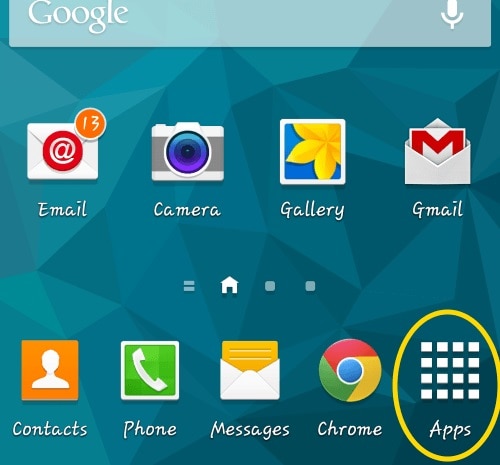
• Appuyez sur l’option Paramètres
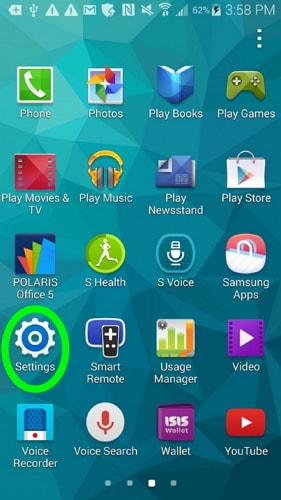
• Appuyez sur l’option Sécurité (vous devrez peut-être faire défiler l’écran vers le bas)
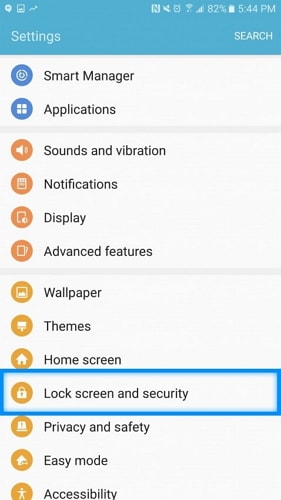
• Appuyez sur l’option Télécommandes parmi toutes les autres options
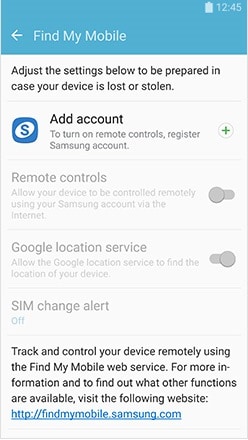
• Si vous avez déjà configuré votre compte Samsung sur votre compte, vous devrez peut-être saisir votre mot de passe pour l’ancien compte.
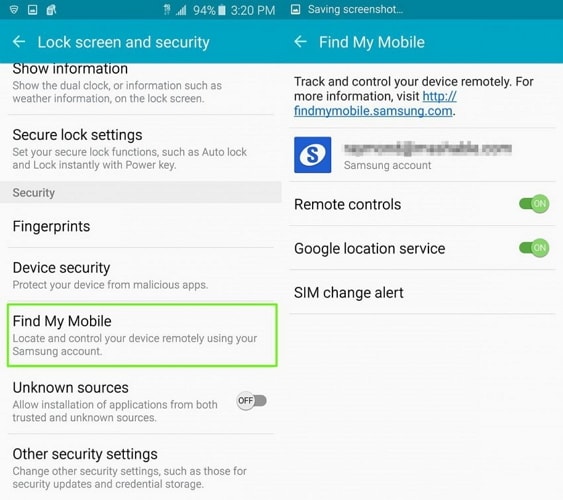
• Basculez l’interrupteur vert en haut de l’écran pour activer les commandes. Si vous n’avez pas de compte Samsung sur votre appareil, le commutateur sera grisé. Appuyez sur ajouter un compte pour créer votre compte Samsung (vous serez redirigé vers le site Web de Samsung pour créer un nouveau compte).
Comment utiliser l’application Localiser mon téléphone
Se connecter:
• Dans un navigateur Web sur votre ordinateur, accédez au site.
• Si nécessaire, saisissez votre adresse e-mail et votre mot de passe, puis cliquez sur Se connecter.
• Vous serez redirigé vers la page ‘Localiser mon téléphone’. Si vous avez plusieurs appareils enregistrés, vous devrez sélectionner celui que vous souhaitez utiliser.
Vous pouvez maintenant effacer votre appareil Samsung à l’aide de Localiser mon téléphone. Suivez les étapes simples pour nettoyer votre téléphone à l’aide de cette application.
Sur la page Localiser mon téléphone, cliquez sur Effacer mon appareil.
• Sélectionnez Effacer la zone de stockage amovible ou Réinitialisation des données d’usine.

• Cliquez sur Afficher les conditions générales complètes, puis cochez la case à côté de J’accepte les conditions générales. (Vous ne pourrez pas cocher cette case tant que vous n’aurez pas cliqué sur Afficher les conditions générales complètes).

• Saisissez le mot de passe de votre compte Samsung.
• Cliquez sur Effacer en bas de la page.
• Cliquez sur OK pour confirmer l’effacement. Si l’appareil est hors ligne, l’effacement se produira lors de la prochaine connexion Internet de l’appareil.
Partie 3 : Comment effacer définitivement un téléphone Samsung à l’aide d’Android Data Eraser
Dans cette section, nous apprendrons comment effacer définitivement les appareils Samsung S4 et Samsung Android à l’aide de DrFoneTool – Effaceur de données (Android) .Cette boîte à outils a une interface utilisateur très simple et conviviale et les données effacées par celle-ci ne peuvent pas être récupérées. Il prend en charge tous les appareils Android disponibles sur le marché et a également le taux de réussite le plus élevé du secteur. Android Data Eraser propose un processus de clic en deux étapes qui est à la fois sans tracas et 100% sécurisé. Vous n’aurez aucune crainte à vendre votre téléphone après avoir utilisé cette boîte à outils pour effacer les données de Samsung. Il aide à tout effacer, y compris les photos, les contacts, les messages, les journaux d’appels et toutes les données privées

DrFoneTool – Effaceur de données (Android)
Effacez entièrement tout sur Android et protégez votre vie privée
- Processus simple en un clic.
- Essuyez complètement et définitivement votre Android.
- Effacer des photos, des contacts, des messages, des journaux d’appels et toutes les données privées.
- Prend en charge tous les appareils Android disponibles sur le marché.
Examinons très attentivement les quelques étapes suivantes pour savoir comment effacer complètement un téléphone Samsung à l’aide d’Android Data Eraser
Étape 1 Installez la boîte à outils DrFoneTool – Gomme de données Android sur un ordinateur
Tout d’abord, téléchargez et installez l’outil de suppression de données Android sur votre PC comme vous installez n’importe quel autre logiciel du site Web DrFoneTool. Cliquez ensuite sur Options ‘Effaceur de données’.

Étape 2 Connectez le téléphone Samsung au PC, puis activez le débogage USB
Maintenant, connectez votre appareil Samsung Android à l’aide d’un câble USB et assurez-vous d’activer le débogage USB si vous y êtes invité. L’appareil doit être reconnu et connecté en quelques secondes par la boîte à outils elle-même.

Étape 3 Sélectionnez l’option Effacer –
Maintenant, vous pouvez voir une fenêtre et elle vous invitera à ‘Effacer toutes les données’. Appuyez dessus pour continuer le processus, puis il vous sera demandé de taper le mot ‘supprimer’ dans la case donnée comme confirmation de votre action. Juste un rappel, vous ne pouvez pas annuler ce processus et toutes vos données seront effacées.

Étape 4.Commencez à effacer votre téléphone Samsung maintenant
Maintenant, votre appareil est prêt à être effacé et il vous sera confirmé que le processus d’effacement a commencé. Cela peut prendre un certain temps, alors soyez patient et laissez l’appareil terminer sa tâche. Une fois terminé, vous serez confirmé par un message.

Étape 5 Enfin, ‘réinitialisez les paramètres d’usine’ de votre appareil pour effacer tous les paramètres du mobile.
Maintenant, cette boîte à outils a réussi à effacer toutes vos données et vous devez ‘réinitialiser les paramètres d’usine’ de votre appareil pour effacer tous les paramètres. Désormais, personne ne pourra accéder au contenu de cet appareil à l’avenir et la trousse à outils a réussi à effacer tout le contenu de votre appareil Samsung Android.

Toute recrue qui ne sait pas comment effacer le Samsung S4 peut utiliser cette méthode pour effacer son appareil.

Vous serez maintenant confirmé par un message indiquant que votre appareil a été effacé avec succès.
Les deux méthodes précédentes peuvent sembler relativement faciles, mais elles sont très peu sûres. Parce qu’il a déjà été prouvé que les données effacées par la réinitialisation d’usine peuvent être facilement récupérées. Donc, je recommanderais fortement d’utiliser Android Data Eraser pour effacer complètement n’importe quel appareil. Les personnes qui veulent savoir comment effacer le Samsung s4 doivent utiliser cette méthode car elle est très sûre. J’espère que vous avez passé un bon moment à lire cet article !
Derniers articles

